Windows 10 sta diventando sempre più popolare e viene preinstallato come sistema operativo su tutti i nuovi sistemi. Tuttavia, ci sono anche utenti che desiderano installare Windows 7 oltre a Windows 10 per abitudine o a causa di problemi con Windows 10. La seguente guida fornisce assistenza per risolvere i vari problemi che possono verificarsi quando si cerca di installare Windows 7 accanto a Windows 10, ma anche senza un altro sistema operativo come dual boot.
- In dualboot, è possibile installare Windows 7 e Windows 10 in parallelo.
- L’installazione di Windows 7 su sistemi più recenti è irta di molti problemi, che affronteremo di seguito.
- Se dipendete ancora da Windows 7 come supplemento, vi consigliamo di installare Windows 7 manualmente in un ambiente virtuale tramite Hyper-V, VMWare o VirtualBox.
Indice dei contenuti
Windows 7 non funziona con UEFI e Secure Boot
Windows 7 è arrivato sul mercato nel 2009 ed è già stato superato più volte nei settori della sicurezza e della tecnologia dai suoi successori, Windows 8.x e Windows 10. Il tempo di Windows 7 è contato: il supporto per i clienti finali terminerà nel 2020.
Installare correttamente Windows 10
Microsoft continua a offrire la possibilità di effettuare l’aggiornamento a Windows 10 gratuitamente. Se si avvia Windows 10 da un Windows 7 esistente, è possibile installare Windows 10 come supplemento e utilizzare un ambiente dual-boot senza problemi. Nella nostra guida Installazione di Windows 10 come aggiornamento o nuova installazione, abbiamo riassunto per voi in una guida come installare Windows 10 in aggiunta a un Windows 7 o Windows 8 esistente come altro sistema operativo o come installare Windows 10 completamente da zero.
Anche l’hardware è cambiato radicalmente dall’introduzione di Windows 7. Ad esempio, i sistemi più recenti non hanno quasi più la possibilità di essere installati. Ad esempio, i sistemi più recenti non hanno quasi più unità ottiche, le schede madri moderne utilizzano un sistema UEFI invece di un BIOS classico e i dischi rigidi hanno capacità superiori a 2 TB e sono impostati secondo lo schema GPT invece del vecchio schema MBR. Inoltre, le nuove schede madri indirizzano i controller USB solo in modalità XHCI, il che significa che all’avvio del setup di Windows 7 non vengono riconosciuti né la tastiera né il mouse. In breve: sui sistemi più recenti, cercare di utilizzare Windows 7 causerà solo problemi che a volte possono essere risolti.
I problemi con l’installazione di Windows 7 risiedono in molti altri punti.
Windows 7 come sistema operativo virtuale
Invece di installare Windows 7 come sistema reale, come supplemento, dovreste pensare di utilizzare Windows 7 come sistema ospite in un virtualizzatore come VMWare Player, Hyper-V o VirtualBox. Il vantaggio è che di solito si può installare come di consueto nell’ambiente virtuale senza grossi problemi e non è necessario apportare modifiche al firmware UEFI, alla sicurezza di avvio o alle dimensioni delle partizioni. Nell’articolo “Utilizzo di Windows virtuale già pronto di Microsoft per i test” descriviamo come gestire i tre virtualizzatori. Il virtualizzatore proprietario Hyper-V, che fa parte della dotazione di Windows 8.x e anche di Windows 10, può essere utilizzato per virtualizzare Windows 7, come spiega la nostra guida Virtualizzazione con Hyper-V in Windows.
La modalità UEFI e il Secure Boot non funzionano con Windows 7
I sistemi più recenti utilizzano un ambiente UEFI invece di un BIOS e quindi si affidano a un sistema operativo a 64 bit. UEFI introduce anche la tabella delle partizioni GUID (GPT). Windows si avvia solo da partizioni GPT in modalità UEFI.
Una combinazione di Windows 7 a 32 bit e Windows 10 a 64 bit è quindi possibile solo se la scheda madre non funziona in UEFI ma in modalità BIOS e i dischi rigidi non sono formattati secondo lo schema GPT ma secondo lo schema MBR.
È possibile vedere in Gestione dispositivi in quale modalità sono impostati i dischi rigidi.
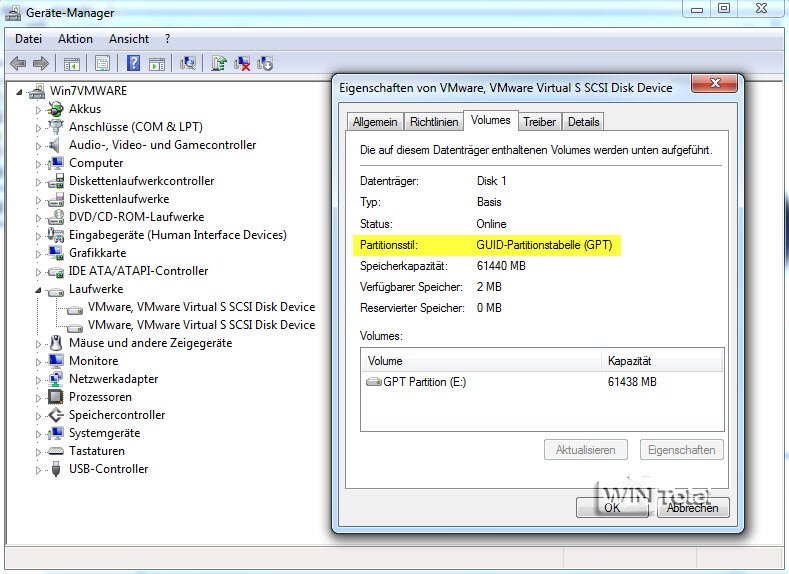
Informazioni su UEFI, GPT e MBR:
Informazioni di base e dettagli su UEFI, GPT e MBR sono disponibili nella nostra guida UEFI – il successore del BIOS: nozioni di base e assistenza.
Windows 7 non si avvia con Secure Boot
Un altro ostacolo è rappresentato dal Secure Boot, che di solito è attivato per impostazione predefinita sui sistemi UEFI e dovrebbe impedire l’avvio di codice non firmato e quindi probabilmente pericoloso. Purtroppo, anche Windows 7 è considerato codice non sicuro. Pertanto, se si desidera installare e utilizzare Windows 7, è necessario disabilitare l’opzione Secure Boot nell’UEFI della scheda madre. I modi per farlo variano da produttore a produttore. La voce è contrassegnata come “Secure Boot”, “OS Select” o “Other”. Per sapere come disattivare il Secure Boot, consultare il manuale della scheda madre o il sito web del produttore.
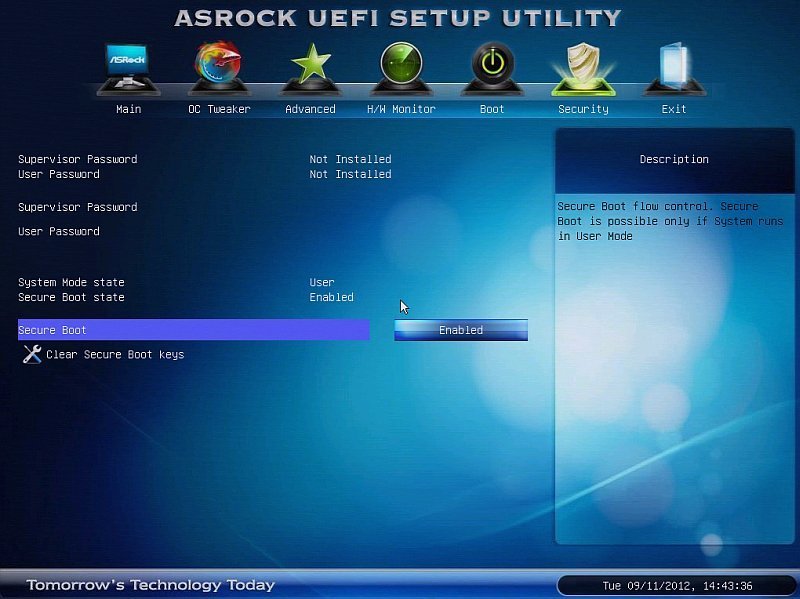
Nessuno spazio libero per l’installazione supplementare di Windows 7
Per l’installazione di Windows 7, è necessario allocare almeno 20 GB di spazio su una nuova partizione. È possibile utilizzare Gestione disco per ridurre le partizioni esistenti e creare nuovo spazio per una partizione supplementare dietro la partizione ridotta.
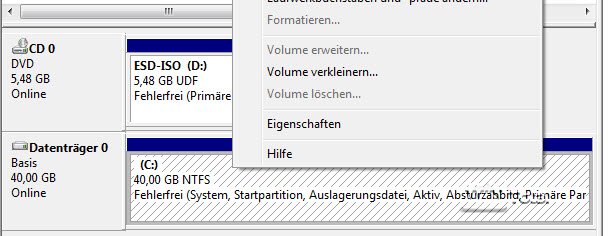
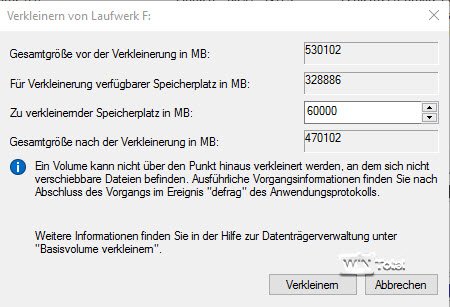
Tuttavia, si consiglia di utilizzare partizionatori come AOMEI Partition Assistant, EaseUS Partition Master o MiniTool Partition Wizard, che sono molto più facili da usare rispetto a Gestione disco ed eseguono il ridimensionamento in un’interfaccia accessibile.
Quindi si crea un nuovo volume per Windows 7 sul nuovo spazio liberato tramite la gestione del disco o il programma di partizione.
La chiavetta USB per l’installazione di Windows 7 non funziona con UEFI senza ulteriori interventi
Una volta superato l’ostacolo dell’avvio sicuro e creata una partizione libera con Windows 7 a 64 bit, si può iniziare l’installazione. Tuttavia, molti computer moderni non dispongono più di un’unità ottica. Se ora si cerca di creare una chiavetta USB avviabile con gli strumenti, non si avvierà su un sistema UEFI. Il motivo è la mancanza di file di avvio per un avvio UEFI tramite USB. Nel nostro articolo “Creare una chiavetta USB avviabile come supporto di installazione per Windows” troverete le istruzioni nella sezione “Avvio UEFI per Windows 7” su come risolvere facilmente il problema da soli.
Windows 7 non riconosce la tastiera e il mouse
Se si cerca di installare Windows 7 su un sistema più recente con un processore Skylake o più recente, è possibile che la tastiera e il mouse non vengano più riconosciuti. Ciò è dovuto ai chipset dei processori Skylake di Intel, che supportano solo la modalità xHCI, che Windows 7 non riconosce. L’unica soluzione (ad eccezione di eventuali connessioni PS/2 sulla scheda madre) è quella di inoculare in anticipo il supporto di installazione di Windows 7 con i driver necessari . Asrock offre un pratico strumento, l’Asrock Win7 USB Patcher, che può “inoculare” il supporto di installazione e integrare i driver appropriati nel supporto di installazione. Anche altri produttori come GIGABYTE (Windows USB Installation Tool) offrono strumenti simili. In pratica è possibile utilizzare qualsiasi strumento, poiché tutti utilizzano i driver generici di Intel.
Windows 7 e hardware moderno: Oltre al problema del mouse e della tastiera, è possibile che si verifichino altri problemi quando si tenta di installare Windows 7. Non esistono più driver Windows 7 adatti alle nuove schede grafiche e ai core grafici di Intel, quindi Windows può essere utilizzato solo a bassa risoluzione con un driver generico. Se nel notebook o nel PC è installata un’unità SSD che non è collegata tramite l’interfaccia SATA ma tramite PCIe, Windows 7 a volte non riconosce nemmeno un supporto dati per l’installazione. In generale, le possibilità che Windows 7 funzioni senza errori o del tutto sono piuttosto scarse per i PC completamente nuovi.
Windows 7 entra nel menu di avvio di Windows 10
Se avete eseguito i passaggi e le regolazioni precedenti, selezionate la chiavetta USB di Windows 7 (o l’unità ottica) nel menu UEFI per installare Windows 7 nella partizione appena creata.
In passato, era consuetudine installare prima il sistema più vecchio per non sovrascrivere il boot loader del nuovo Windows. Per una combinazione di Windows 7 e Windows 10, questo non è più rilevante, poiché Windows 7 si inserisce nel boot loader esistente di Windows 10 e vi si aggiunge.
Dopo l’installazione di Windows 7, tuttavia, la visualizzazione del boot loader cambia di nuovo in testo semplice, invece della visualizzazione conosciuta da Windows 10. È possibile utilizzare lo strumento msconfig (Start->Esegui: msconfig) sia in Windows 7 che in Windows 10 per determinare quale Windows viene avviato di default e per quanto tempo il boot loader attende un input.
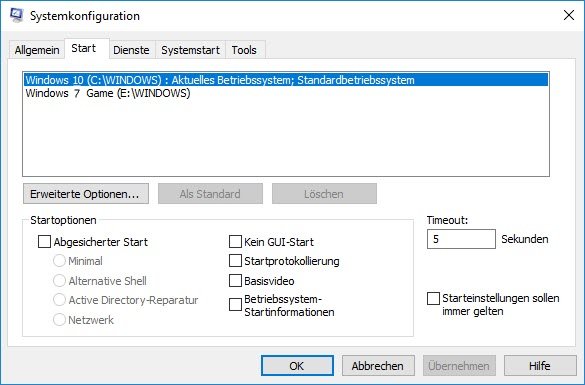
Se volete sbarazzarvi di Windows 7, potete anche rimuovere la voce del menu di avvio di Windows 7 qui.
Se volete che il nuovo menu di avvio di Windows 10 venga visualizzato di nuovo dopo aver rimosso Windows 7, dovete inserire il comando
bcdedit /set {default} bootmenupolicy standard
nel prompt dei comandi.
Conclusione
Windows 7 può essere installato senza problemi sui sistemi moderni solo con molto impegno e conoscenza. E anche in questo caso non è garantito che il sistema si comporti come al solito o senza errori. Se avete assolutamente bisogno di Windows 7, vi consigliamo di installarlo in una macchina virtuale con Hyper-V, VMWare o VirtualBox. In questo modo si eviteranno molti problemi e Windows 7 potrà essere utilizzato come sempre.

